Oplossing: Niet Vastgepinde Apps Blijven Terugkomen op Windows 11

Als niet vastgepinde apps en programma
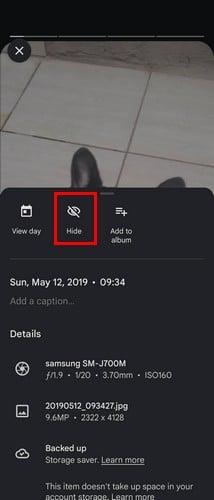
Van tijd tot tijd gaat Google Foto's iets creëren dat herinneringen wordt genoemd. Het zal in de geheugenstrook kijken en een paar herinneringen naar boven halen. Aangezien niet elke herinnering goed is, zijn er misschien enkele dingen die u zich in plaats daarvan niet zou herinneren; er is een manier om specifieke herinneringen te verwijderen. Het probleem is soms de persoon die in het geheugen verschijnt. In dat geval heeft Google een manier waarop u uw Herinneringen kunt aanpassen zodat bepaalde mensen niet verschijnen.
Hoe een Google Foto's-geheugen te wissen
Als je eenmaal de Herinnering hebt bekeken die Google Foto's voor je heeft gemaakt, blijf je ze bovenaan zien. Je weet welke je hebt gezien, omdat ze donkerder zijn dan degene die je niet hebt gezien. Maar zelfs als je ze ziet, verdwijnen ze niet uit de app voor het geval je ze nog een keer wilt bekijken.
Als Google ze niet laat verdwijnen, kun je hier en daar met een paar tikken gaan. Wanneer de Google Foto's-app is geopend, tikt u op het geheugen dat u wilt bekijken. Het begint te spelen en als dat zo is, tikt u op de stippen rechtsonder en wanneer het menu verschijnt, tikt u op de optie Verbergen. Het is degene met het oogpictogram met de lijn eroverheen.
Optie verbergen voor Google Foto's-geheugen
Als je op de optie tikt, krijg je er nog drie om uit te kiezen. U kunt kiezen uit opties zoals:
Tik op de eerste optie en bevestig je keuze, en je bent klaar. Als je een toekomstige herinnering krijgt, hoef je er niet meer mee om te gaan.
Verder lezen
Er is meer leesmateriaal waar u meer tijd aan kunt besteden dat te maken heeft met Google Foto's. Zo leest u hoe u gewiste foto's kunt herstellen en hoe u meerdere afbeeldingen kunt downloaden . Maar voor die keren dat u foto's met anderen wilt delen , vindt u hier de instructies om dat te doen.
Als je genoeg hebt van Google Foto's en op zoek bent naar alternatieven , is hier een lijst waarin je misschien geïnteresseerd bent. Maar als je, voordat je vertrekt, al je foto's in een heatmap op Google Foto's wilt zien , kun je als volgt kan dat doen.
Conclusie
Zelfs als je de herinnering al hebt gezien, verwijdert Google deze niet. Je weet dat het al is bekeken omdat het wordt verduisterd, maar je kunt het op elk moment opnieuw bekijken. Als u niet tevreden bent met een van de herinneringen die Google heeft gemaakt, kunt u deze eenvoudig wissen. Het is iets dat gemakkelijk in minder dan een minuut kan worden gedaan, dus zelfs als je haast hebt, kun je het doen. Hoeveel herinneringen ga je wissen? Laat het me weten in de comments hieronder, en vergeet niet het artikel te delen met anderen op social media.
Als niet vastgepinde apps en programma
Verwijder opgeslagen informatie uit Firefox Autofill door deze snelle en eenvoudige stappen te volgen voor Windows- en Android-apparaten.
In deze tutorial laten we je zien hoe je een zachte of harde reset uitvoert op de Apple iPod Shuffle.
Er zijn zoveel geweldige apps op Google Play dat je niet anders kunt dan je abonneren. Na een tijdje groeit die lijst, en moet je jouw Google Play-abonnementen beheren.
Rommelen in je zak of portemonnee om de juiste kaart te vinden kan een groot ongemak zijn. In de afgelopen jaren hebben verschillende bedrijven
Wanneer je de Android downloadgeschiedenis verwijdert, help je om meer opslagruimte te creëren, naast andere voordelen. Hier zijn de te volgen stappen.
Deze gids laat je zien hoe je foto
We hebben een beetje tijd doorgebracht met de Galaxy Tab S9 Ultra, en het is de perfecte tablet om te koppelen aan je Windows PC of de Galaxy S23.
Dempen van groepsberichten in Android 11 om meldingen onder controle te houden voor de Berichten-app, WhatsApp en Telegram.
Wissen van de Adresbalk URL geschiedenis op Firefox en houd je sessies privé door deze snelle en eenvoudige stappen te volgen.







